小画桌是一款轻量级的在线画板工具,它为用户提供了高清语音视频通话以及导入多种类型文件等功能,可以让用户应用在团队远程会议、头脑风暴以及项目分享等场景中,能够有效地提升团队效率,因此小画桌软件吸引了不少用户前来下载使用,当用户在使用小画桌软件时,会在白板页面上输入文字信息,但是用户对文字字体显示出来的颜色不是很满意,便问到小画桌怎么改变字体颜色的问题,其实这个问题用户只需点击文字弹出工具栏,接着选择其中的字体颜色图标,然后按照需求来选择喜欢颜色即可解决问题,那么接下来就让小编来向大家分享一下小画桌改变字体颜色的方法教程吧,希望用户能够喜欢。
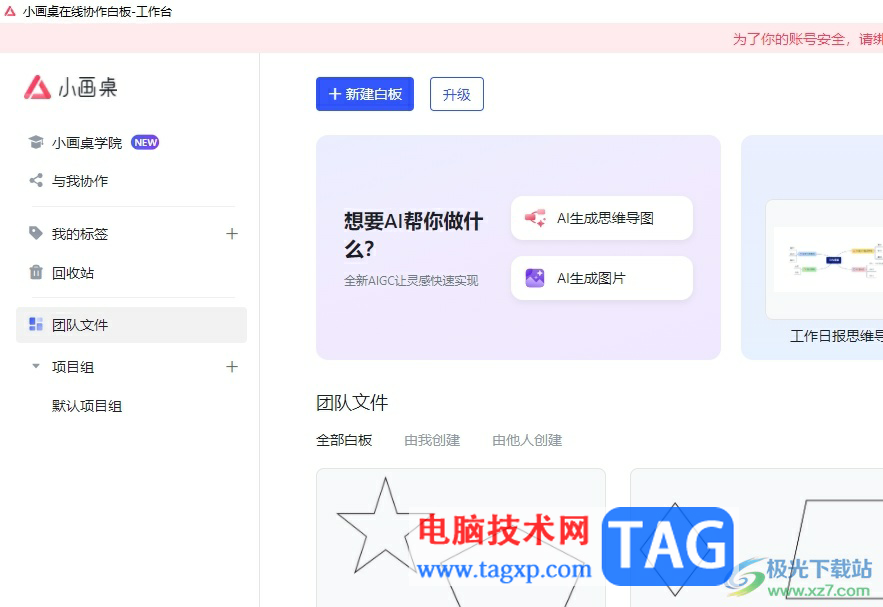
1.用户在电脑上打开小画桌软件,并来到主页上点击其中的新建白板按钮
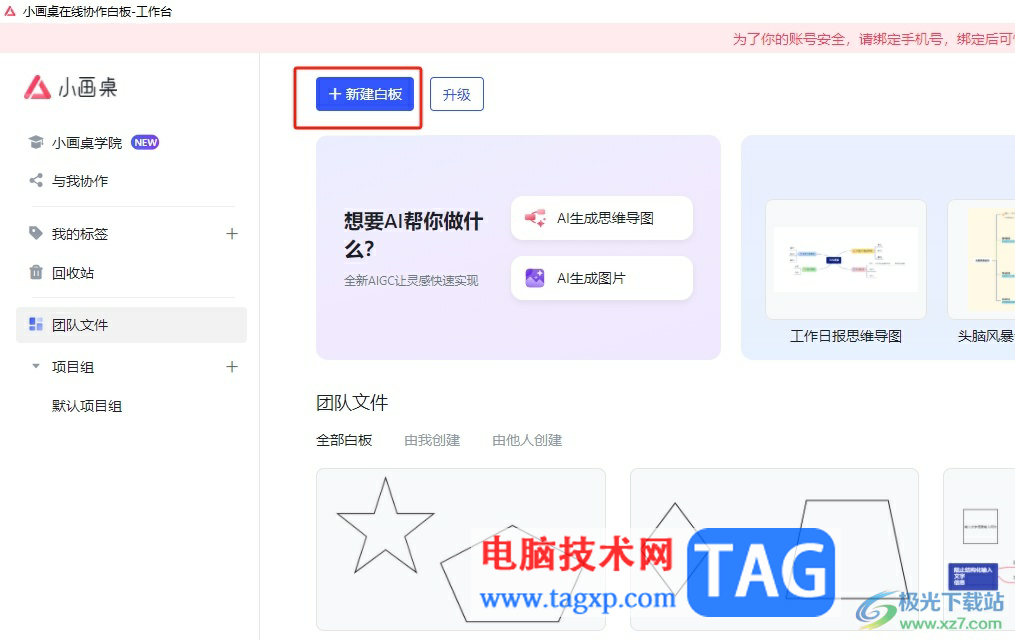
2.接着进入到新建白板的编辑页面上来进行设置,用户在左侧的工具栏中点击文本工具,并在右侧的页面上来绘制文本框
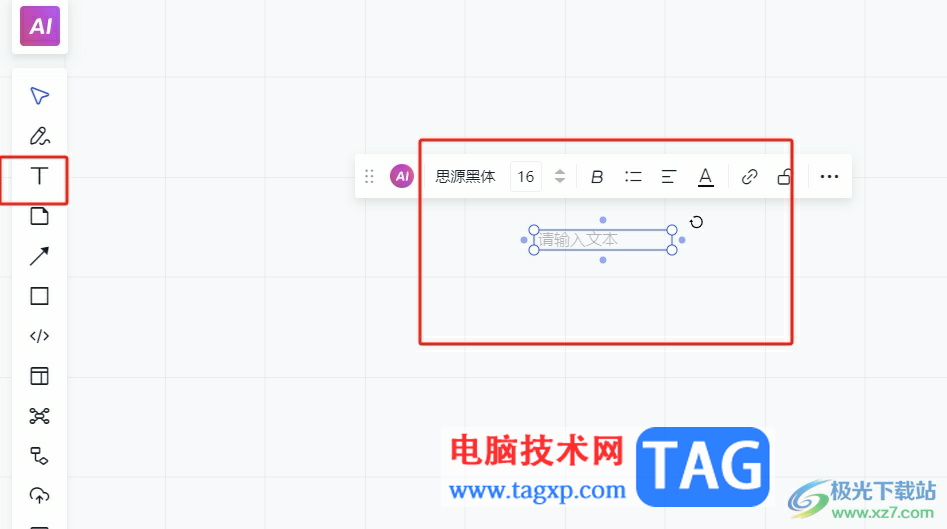
3.这时用户在文本框中输入文字信息后,可以看到当前页面显示出来的颜色为黑色,用户可以点击上方工具栏中的字体颜色图标来更改
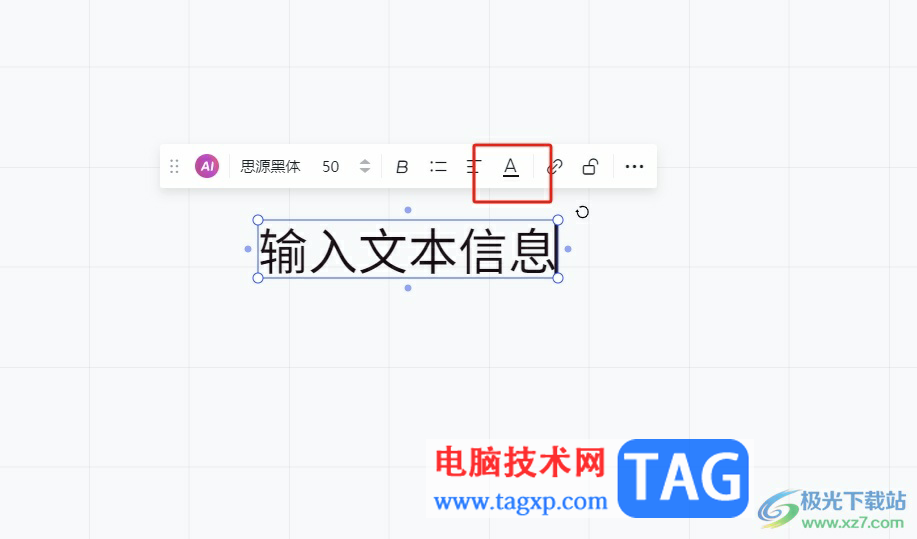
4.在弹出来的下拉选项卡中,用户按照喜好来选择喜欢的颜色即可
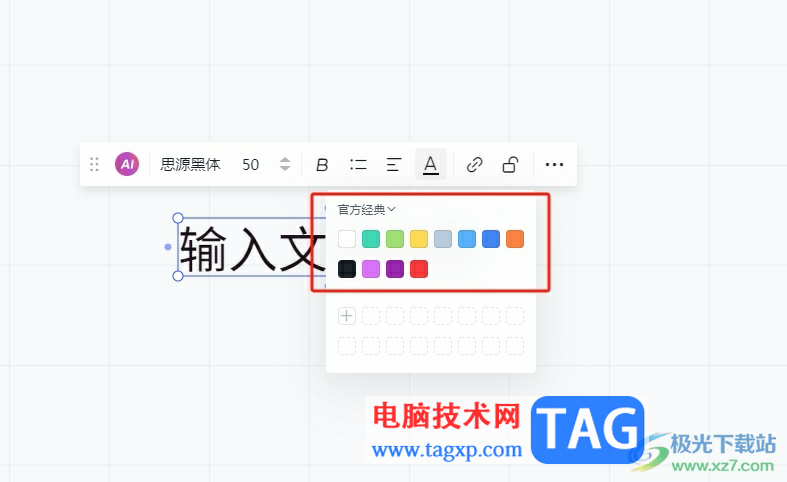
5.如图所示,用户回到编辑页面上,就可以看到文本框中的文字颜色发生了变化
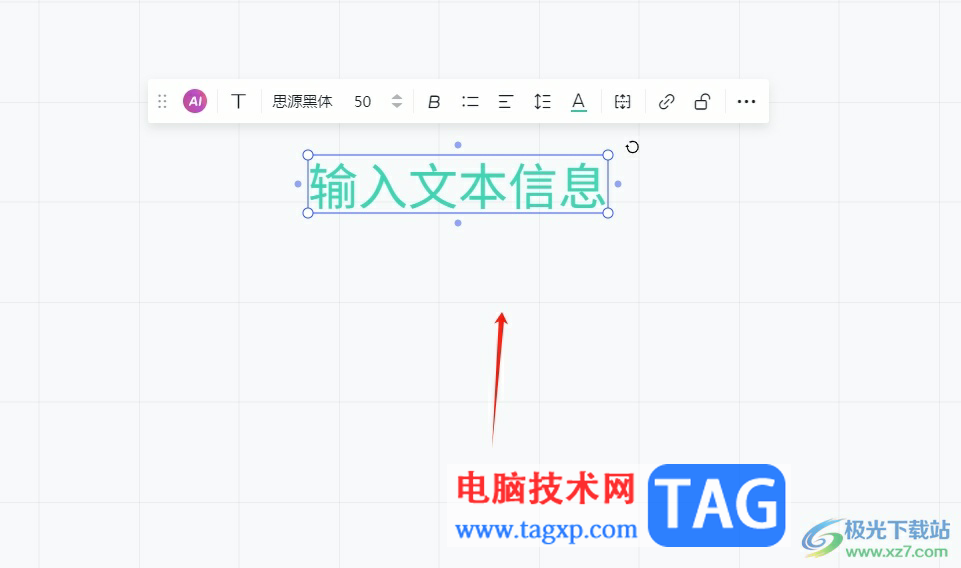
以上就是小编对用户提出问题整理出来的方法步骤,用户从中知道了大致的操作过程为点击文本框——输入文字——点击字体颜色——选择颜色这几步,方法简单易懂,因此感兴趣的用户可以跟着小编的教程操作试试看,一定可以成功修改字体颜色。
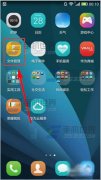 华为荣耀6plus保密柜是什么
华为荣耀6plus保密柜是什么
1)点击【文件管理】,在本地一栏找到并选择【保密柜】。(如下......
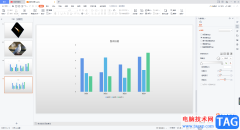 WPS PPT添加或删除柱状图网格线的方法
WPS PPT添加或删除柱状图网格线的方法
有一部分的小伙伴喜欢使用WPSPPT进行制作自己喜欢的PPT内容,我......
 win11压缩包加密教程
win11压缩包加密教程
我们可以通过为压缩包加密的方式保护压缩文件,不过很多朋友......
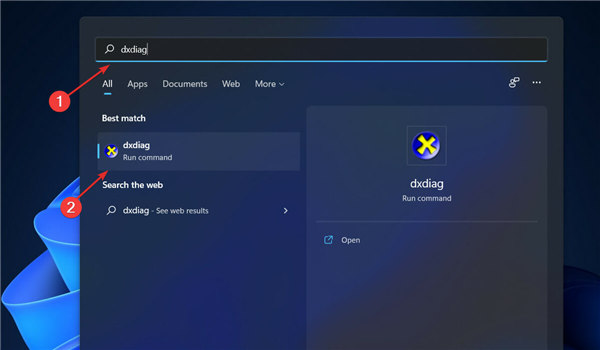 修复:Windows11的动态刷新率不起作用
修复:Windows11的动态刷新率不起作用
修复:Windows11的动态刷新率不起作用 您可以通过计算图像每秒更......
 无线网络连接不稳定:无线网络时断时续
无线网络连接不稳定:无线网络时断时续
现代社会中,无线网络已经成为人们日常生活和工作中不可或缺......
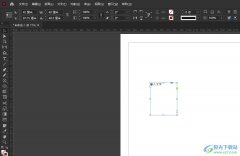
InDesign是一款排版领域的设计软件,它主要用于各种印刷品的排版编辑,例如杂志、报纸、海报、书籍和宣传册等等,为用户带来了许多的便利,因此许多从事平面设计、排版设计、出版等设计...
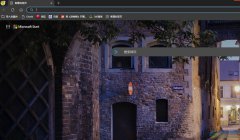
edge浏览器是win10系统默认使用的网页浏览器,它为用户许多用户带来了强大且实用的功能,让用户能够享受到优质且全面的网页浏览服务,因此edge浏览器软件深受用户的喜爱,当用户在edge浏览...
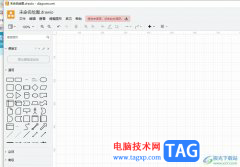
Draw.io是一款免费、开源且强大的专业图形绘制软件,它可以用来创建流程图、组织结构图、泳道图或是uml图等不同种类的图表,为用户带来了许多的便利和好处,因此Draw.io软件吸引了不少的用...

用户在面对众多的手机种类时,会坚持选择使用苹果手机,这是因为在苹果手机中有着其它手机很难做到的优势,即为用户长期使用苹果手机后,手机的反应速度依旧很灵敏,没有出现卡顿、迟...

希沃白板5是专门用来制作课件的软件,一些教师就会通过该软件进行课件的制作,在制作的时候,会需要进行视频素材的添加,将视频素材添加到幻灯片中,可以对视频进行设置播放次数,或...
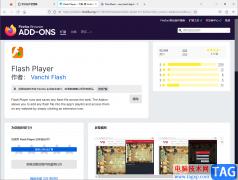
火狐浏览器是我们经常在使用的一款浏览器软件,这款浏览器的操作界面非常的简单,是一款简约式的浏览器,该浏览器至今被很多小伙伴推荐使用,有着比较强大的兼容性以及稳定性,因此火...
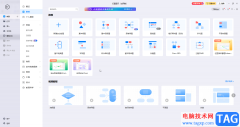
亿图图示是一款非常好用的办公软件,在其中我们可以轻松编辑和制作各种思维导图,各种图表,各种流程图等图示文件。如果有需要,在编辑和制作这些图示文件时,我们可以插入一定的超链...

illustrator是一款应用于出版、多媒体和在线图像的工业标准矢量插画的软件,让用户可以应用在印刷出版、海报书籍排版、专业插画和互联网页面的制作等领域中,为用户带来了不错的使用体验...
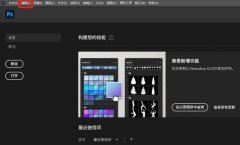
很多朋友都已经入手了ps2021这款软件,为了不占电脑的性能,很多朋友都想关闭GPU加速,那么ps2021究竟该如何关闭GPU加速呢?下面小编就将具体的操作方法分享如下哦。...
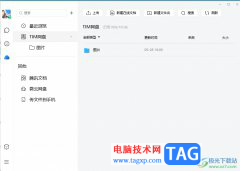
tim是一款多功能办公社交软件,支持qq和微信登录,用户除了用来主打轻聊以外,还可以用来办公,例如tim软件支持多人在线协作编辑word、excel等不同文件,让用户轻松完成重要的工作事务,因...
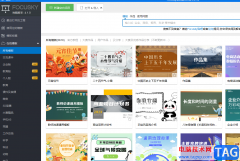
focusky是一款专门用来制作ppt的软件,其中的幻灯片模板是很丰富的,还有着比较全面的功能,比起传统的ppt制作过程,focusky软件可以给用户带来别具风格的模板和播放动画效果,用户可以制作...

斗鱼直播是很多小伙伴都在使用的一款观看直播的软件,当我们想要在斗鱼中开启直播时,我们需要先下载安装一个斗鱼直播伴侣软件,这个软件中的功能十分的丰富,可以帮助我们更快速的熟...
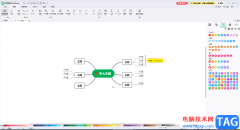
亿图脑图mindmaster是很多小伙伴都在使用的一款思维导图制作软件,在其中我们可以自由创作思维导图,也可以下载和使用模板思维导图,非常地方便。如果我们在亿图脑图mindmaster中编辑和制作...
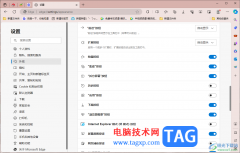
edge浏览器是我们非常熟悉的一款浏览器,我们平时需要进行登录网站,以及进入到一些报名考试的网页中,那么该软件提供了十分强大的兼容性和安全性,让我们能够更好使用edge浏览器,并且...
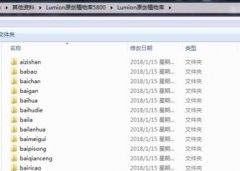
各位刚刚安装入手Lumion8.0软件的朋友们,如果你还不会添加拓展植物素材的话,就来下文学习Lumion8.0添加拓展植物素材的操作方法吧,希望可以帮助到大家。...